概要
このガイドでは、マネーフォワード クラウド経費でプロジェクトを管理する方法についてご説明します。
対象ページ
管理設定>組織>プロジェクト
対象のお客さま
マネーフォワード クラウド経費を「管理」権限でご利用中のお客さま
目次
「プロジェクト」機能とは
「プロジェクト」機能とは、プロジェクトを作成することで、経費明細登録時に費用負担プロジェクトを選択したり、プロジェクトごとの費用を分析できる機能です。
マネーフォワード クラウド経費で作成・編集したプロジェクト情報は、以下のサービスの「プロジェクト」画面に連携されます。
- マネーフォワード クラウド債務支払
- マネーフォワード クラウド会計Plus
- マネーフォワード クラウド個別原価
同様に、上記サービスで作成・編集したプロジェクト情報も、クラウド経費の「プロジェクト」画面に反映します。
画面の説明
「プロジェクト」画面では、プロジェクトの新規作成・編集・削除・インポートができます。

| 番号 | 項目名 | 項目の説明 |
|---|---|---|
| ① | 検索ボックス | コードやプロジェクト名称を入力して検索できます。 |
| ② | 検索条件 | 「期間」「責任者」「親プロジェクト」等を指定して、プロジェクトを絞り込み検索できます。 |
| ③ | プロジェクト一覧 | 登録されているプロジェクトが一覧で表示されます。 右側に「↑」が表示されている項目は、クリックすることでソートできます。 |
| ④ | エクスポート | クリックするとプロジェクト情報をCSVファイル形式で出力できます。 ご利用のPCに応じて、「Shift-JIS」または「UTF-8」を選択してください。 |
| ⑤ | 更新 | クリックすると、他のサービス※で作成・編集したプロジェクト情報が反映します。 |
| ⑥ | 一括削除 | クリックすると、プロジェクトを選択して一括削除できます。 詳しくはこちらの項をご確認ください。 |
| ⑦ | インポート | クリックすると、「プロジェクト」または「コードの一括変換」を選択してプロジェクト情報をインポートできます。 詳しくはこちらの項をご確認ください。 |
| ⑧ | 新規作成 | クリックすると、「プロジェクトの新規作成」画面でプロジェクトを新規作成できます。 詳しくはこちらの項をご確認ください。 |
プロジェクトの新規作成
作成手順
- 「管理設定」>「組織」>「プロジェクト」画面右上の「新規作成」ボタンをクリックします。
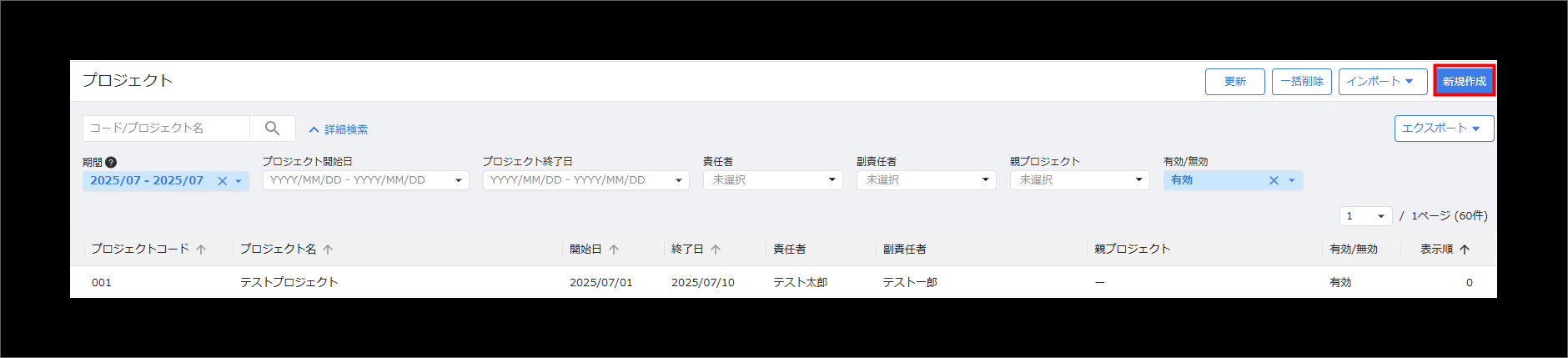
- 「プロジェクトの新規作成」画面で各項目を入力し、「作成」ボタンをクリックします。
入力項目の詳細はこちらの項をご確認ください。
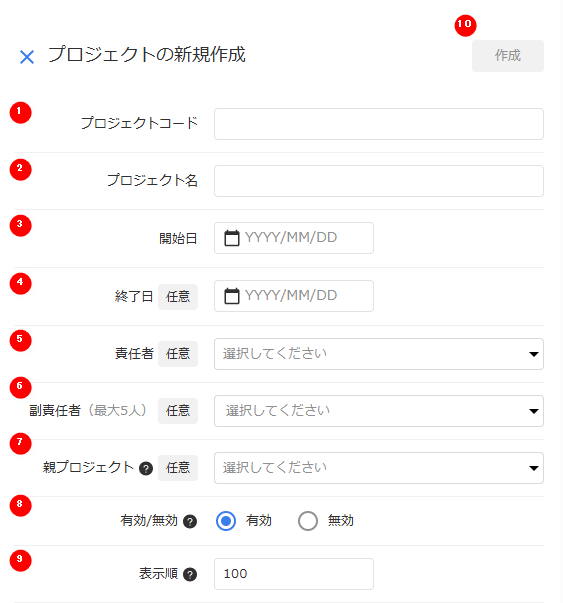
入力項目の詳細
| 番号 | 項目名 | 項目の説明 |
|---|---|---|
| ① | プロジェクトコード | 必須項目です。 プロジェクトのコードを入力します。 最大30字まで入力可能です。 |
| ② | プロジェクト名 | 必須項目です。 プロジェクトの名称を入力します。 最大200文字まで入力可能です。 |
| ③ | 開始日 | 必須項目です。 プロジェクトの開始日を入力します。 |
| ④ | 終了日 | プロジェクトの終了日を入力できます。 |
| ⑤ | 責任者 | プルダウンからプロジェクトの責任者を選択します。 プルダウンには管理コンソールにログイン方法が「メールアドレス」で登録済みの従業員が表示されます。 管理コンソールに従業員を追加する方法は、こちらのガイドをご確認ください。 |
| ⑥ | 副責任者 | プロジェクトの副責任者を最大5名まで選択できます。 プルダウンには管理コンソールにログイン方法が「メールアドレス」で登録済みの従業員が表示されます。 |
| ⑦ | 親プロジェクト | 親プロジェクトを選択できます。 |
| ⑧ | 有効/無効 | プロジェクトを各設定画面で表示するかどうかを設定できます。
|
| ⑨ | 表示順 | プロジェクトの表示順を半角数字で設定できます。 入力可能な値は「1~16,777,215」で、数字が小さいほど「プロジェクト」画面の上部に表示されます。 プロジェクト作成時の初期値は「100」が反映します。 |
| ⑩ | 作成 | プロジェクトの登録に必要な項目を入力したらクリックします。 必須項目の入力が完了すると青色になります。 |
プロジェクトの編集
- 「管理設定」>「組織」>「プロジェクト」画面で編集するプロジェクトをクリックします。

- 「プロジェクトの詳細」画面で「編集」ボタンをクリックします。
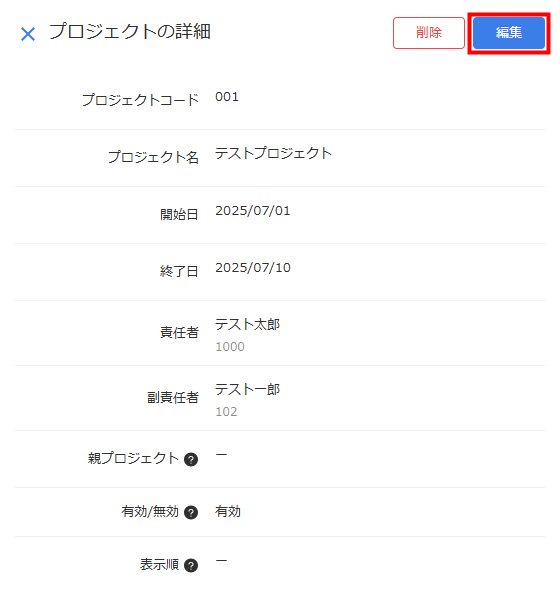
- 「プロジェクトの基本情報を編集」画面で各項目を編集し、「保存」ボタンをクリックします。
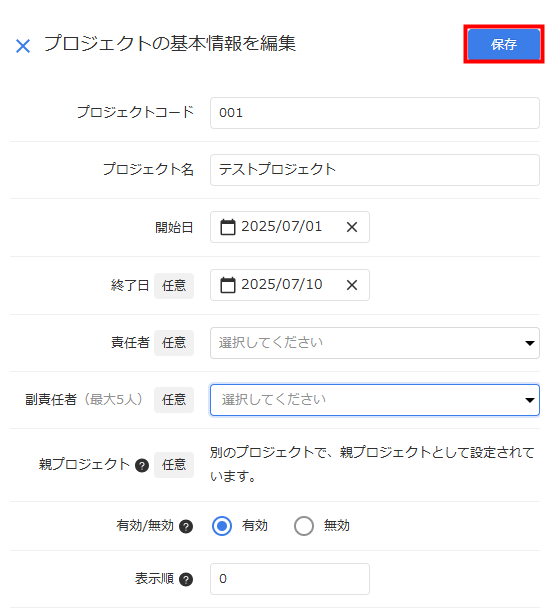
プロジェクトの削除
個別削除
- 「管理設定」>「組織」>「プロジェクト」画面で削除するプロジェクトをクリックします。

- 「プロジェクトの詳細」画面で「削除」ボタンをクリックします。
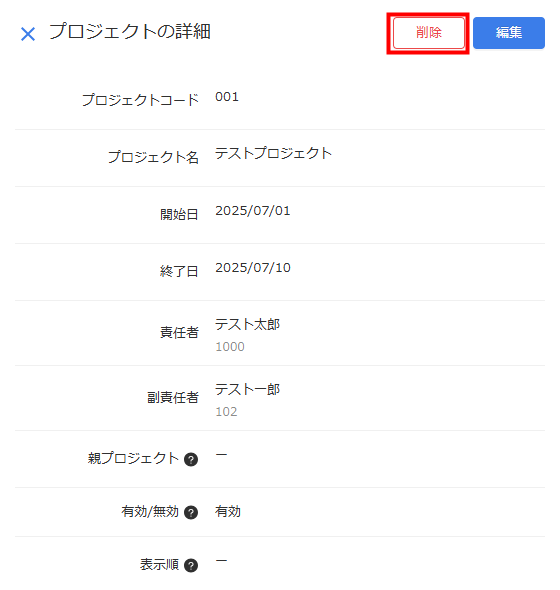
- 「プロジェクトを削除しますか?」画面を確認し、問題がなければ「削除」ボタンをクリックします。
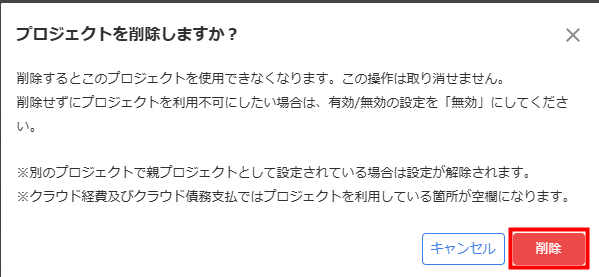
一括削除
- 「管理設定」>「組織」>「プロジェクト」画面右上の「一括削除」ボタンをクリックします。

- 「一括削除」画面で削除するプロジェクトのチェックボックスにチェックを入れます。

- 「削除」ボタンをクリックします。

- 「プロジェクトを削除しますか?」画面を確認し、問題がなければ「削除」ボタンをクリックします。
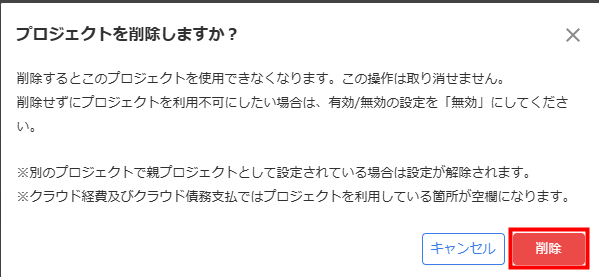
ご注意
- プロジェクトを削除すると、登録済みの経費明細等の「プロジェクト」も空欄になります。影響を与えたくない場合は、「有効/無効」で「無効」にチェックを入れてください。
- 「マネーフォワード クラウド会計Plus」で仕訳に登録されているプロジェクトは削除できません。
- 「マネーフォワード クラウド個別原価」で工数入力がロックされていたり、原価計算が確定しているプロジェクトは削除できません。
プロジェクトのインポート
「プロジェクト」画面では、「プロジェクト」または「コードの一致変更」を選択してプロジェクトをインポートできます。
プロジェクト
「プロジェクト」を選択すると、CSVを使用してプロジェクトの一括作成や一括編集ができます。
一括編集する場合は、あらかじめ「エクスポート」ボタンをクリックしてCSVをダウンロードし、内容を編集してください。
インポート手順
以下の手順では、プロジェクトを一括作成する場合を例に説明します。
- 「管理設定」>「組織」>「プロジェクト」画面右上の「インポート」ボタンをクリックし、「プロジェクト」を選択します。
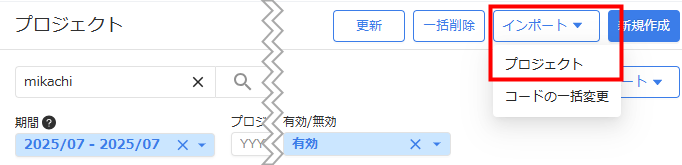
- 「プロジェクトをインポート」画面の「CSVファイルテンプレート」で「Shift_JIS形式」または「UTF-8形式」をクリックします。
ご利用のPCがWindowsの場合は「Shift_JIS形式」、Windows以外の場合は「UTF-8形式」を選択してください。
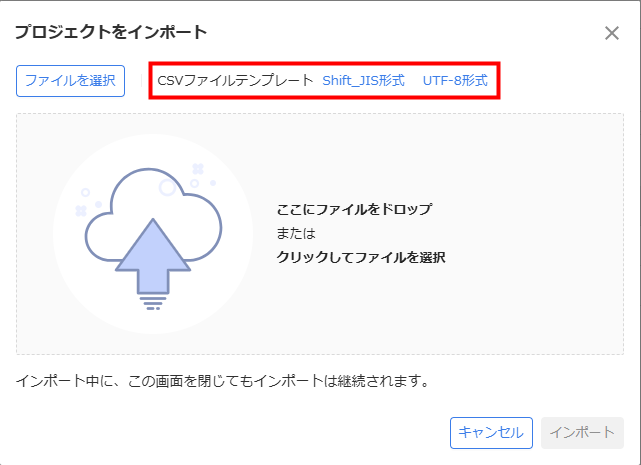
- ダウンロードしたCSVファイルを開き、インポートするプロジェクト情報を入力して保存します。
- 「プロジェクトをインポート」画面で「ファイルを選択」をクリックして編集したファイルを選択するか、ファイルをドラッグ&ドロップします。
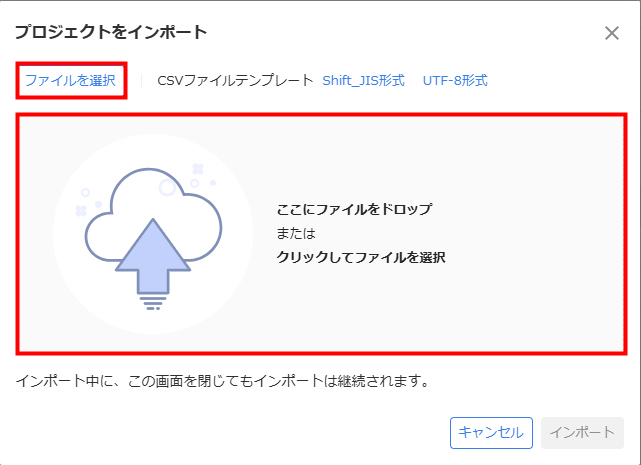
- 「インポートが完了しました」画面が表示されたことを確認し、「OK」ボタンをクリックします。
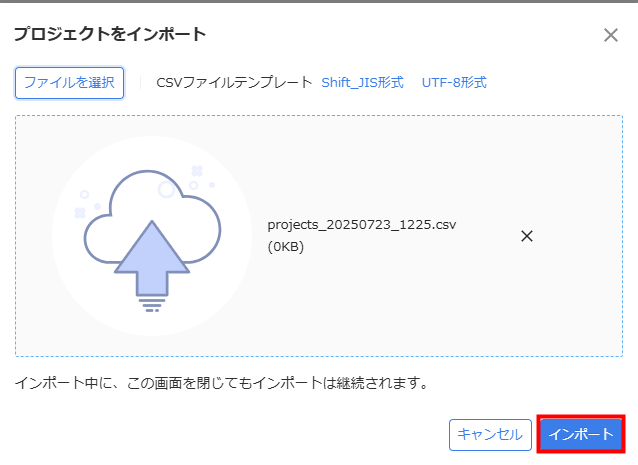
- 「インポートが完了しました」画面が表示されたら「OK」ボタンをクリックして画面を閉じます。
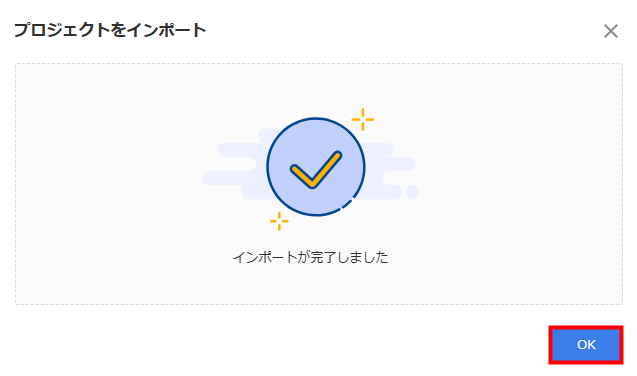
- 「プロジェクト」を選択してプロジェクト情報を一括編集する場合、プロジェクトコードは編集できません。
- CSVファイルテンプレートの「責任者」や「副責任者」の「従業員番号」は「マネーフォワード クラウド管理コンソール」の「ユーザー」>「ユーザー詳細」画面に表示される従業員番号を入力してください。マネーフォワード クラウド経費の「従業員」画面に表示されている従業員番号ではありません。
取り込みできない場合
取り込みできない場合は、「プロジェクトをインポート」画面にエラーメッセージが表示されます。
「エラー詳細をダウンロード」をクリックして詳細を確認し、CSVを修正してから再度インポートしてください。
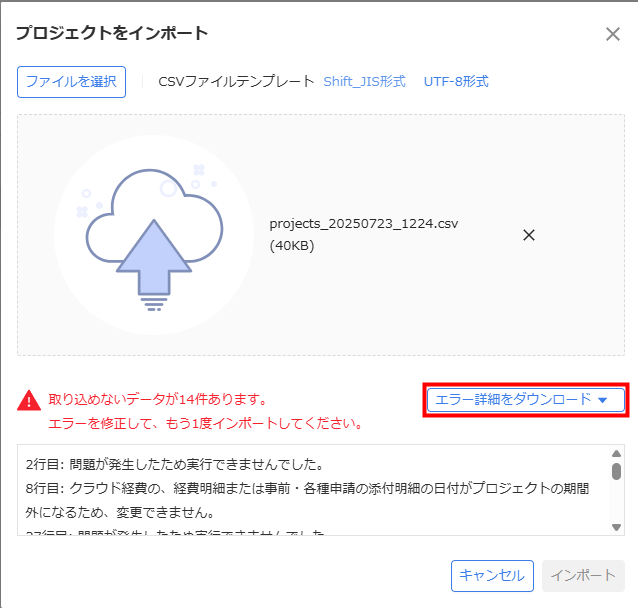
コードの一括変更
「コードの一括変更」を選択すると、CSVを使用してプロジェクトコードを一括変更できます。
変更手順
- 「管理設定」>「組織」>「プロジェクト」画面右上の「インポート」ボタンをクリックし、「コードの一括変更」を選択します。
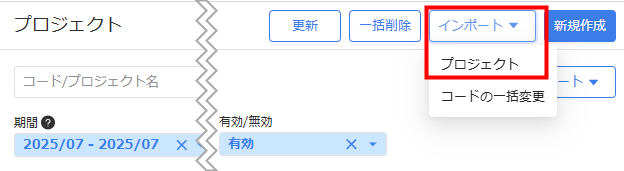
- 「コードの一括変更」画面の「CSVファイルテンプレート」で「Shift_JIS形式」または「UTF-8形式」をクリックします。
ご利用のPCがWindowsの場合は「Shift_JIS形式」、Windows以外の場合は「UTF-8形式」を選択してください。
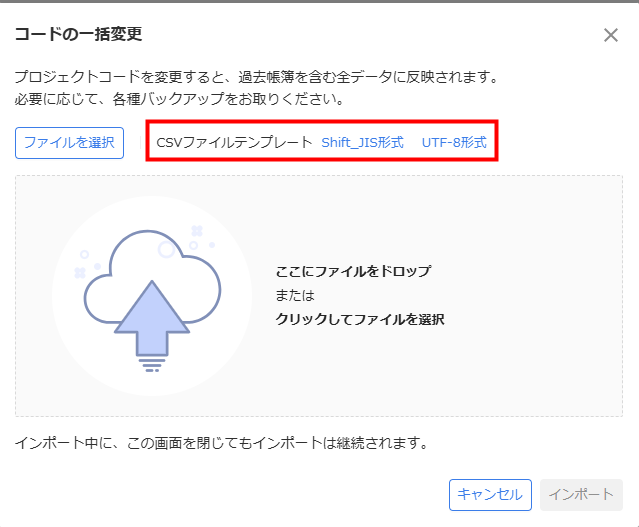
- ダウンロードしたCSVファイルを開き、プロジェクトコードを編集して保存します。
- 「コードの一括変更」画面で「ファイルを選択」をクリックして編集したファイルを選択するか、ファイルをドラッグ&ドロップします。
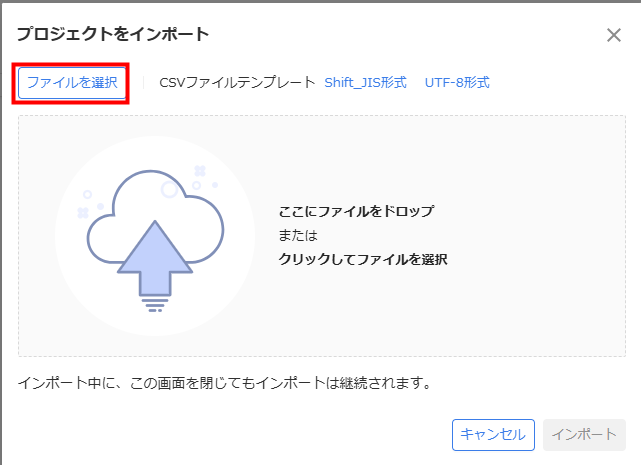
- 「インポート」ボタンをクリックします。
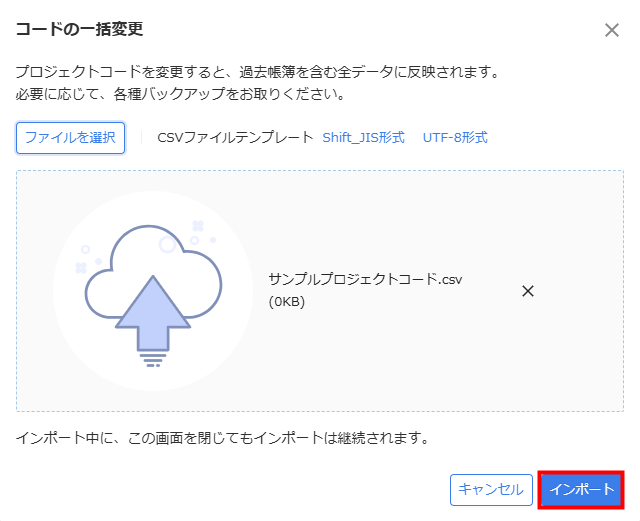
- 「インポートが完了しました」画面が表示されたことを確認し、「OK」ボタンをクリックします。
取り込みできない場合
取り込みできない場合は、「コードの一括変更」画面にエラーメッセージが表示されます。
「エラー詳細をダウンロード」をクリックして詳細を確認し、CSVを修正してから再度インポートしてください。
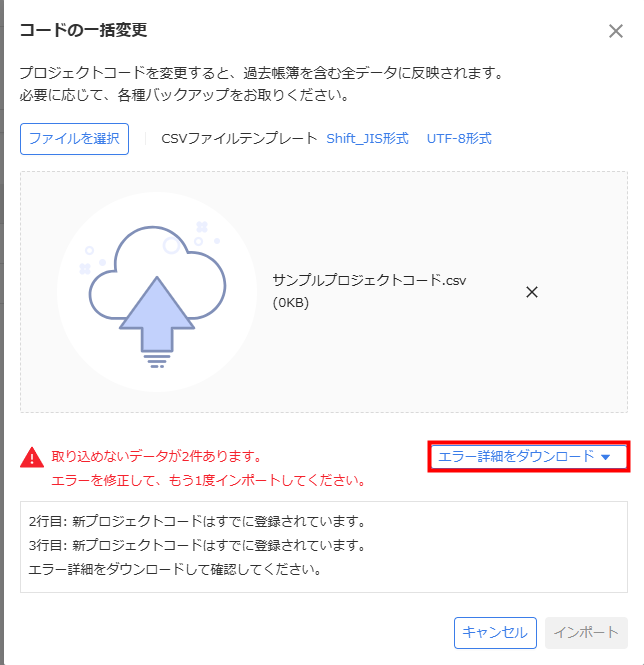
※本サポートサイトは、マネーフォワード クラウドの操作方法等の案内を目的としており、法律的またはその他アドバイスの提供を目的としたものではありません。当社は本サイトに記載している内容の正確性・妥当性の確保に努めておりますが、実際のご利用にあたっては、個別の事情を適宜専門家に相談するなど、ご自身の判断でご利用ください。
頂いた内容は、当サイトのコンテンツの内容改善のためにのみ使用いたします。


よく見られているガイド
- マネーフォワード クラウド経費はじめてガイドはじめてガイド
- 経費精算申請経費精算・事前各種申請・仮払申請
- 明細・申請の削除/取消し手順経費精算・事前各種申請・仮払申請


